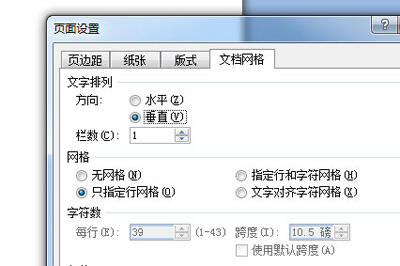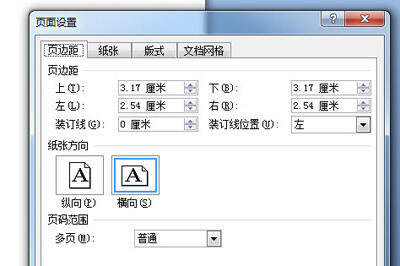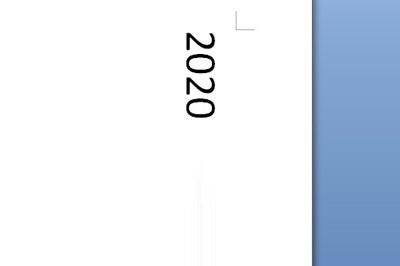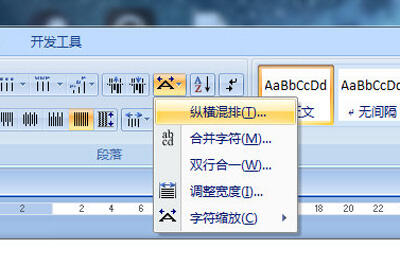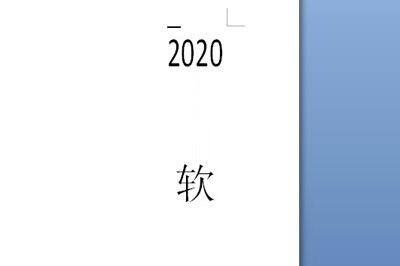word制作侧面标签的详细方法
办公教程导读
收集整理了【word制作侧面标签的详细方法】办公软件教程,小编现在分享给大家,供广大互联网技能从业者学习和参考。文章包含228字,纯文字阅读大概需要1分钟。
办公教程内容图文
点击双击上方的标尺栏,在弹出的页面设置中,选择【文档网络】,文字排列方向设置为【垂直】。
点击【页边距】,纸张方向设置为【横向】。
点击确定后,文本光标就跑到右边去啦,然后我们输入文本即可,一个侧面标签就制作完成了。
但是输入的数字文本都是竖着的,不太好看该怎么办呢。
这时要选择数字,然后选择上方菜单的【纵横混排】。
最后数字就会回归横向排版啦。
以上这里为各位分享了word制作侧面标签的详细步骤。有需要的朋友赶快来看看本篇文章吧。
办公教程总结
以上是为您收集整理的【word制作侧面标签的详细方法】办公软件教程的全部内容,希望文章能够帮你了解办公软件教程word制作侧面标签的详细方法。
如果觉得办公软件教程内容还不错,欢迎将网站推荐给好友。